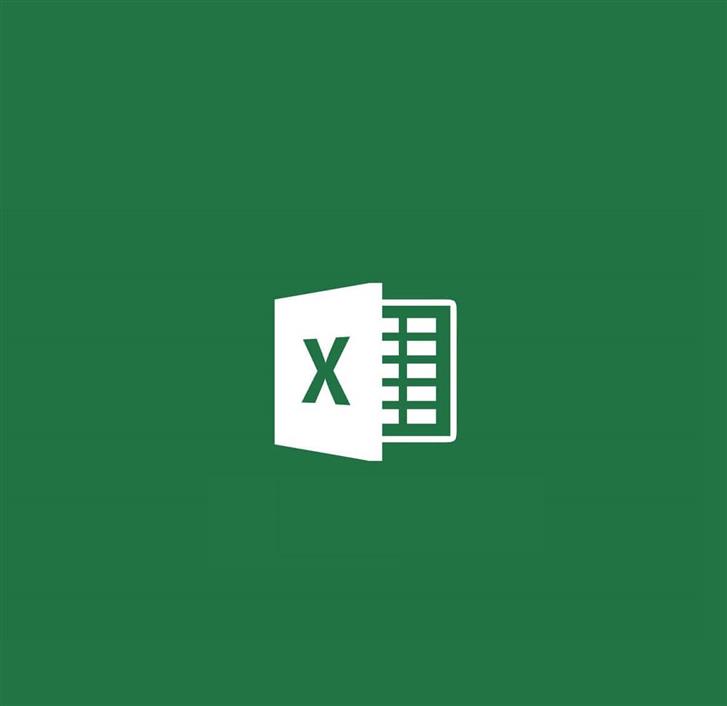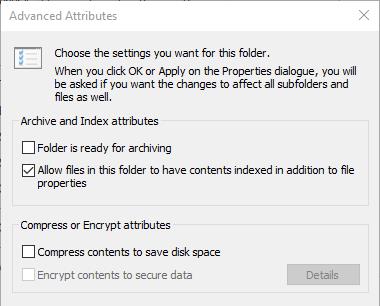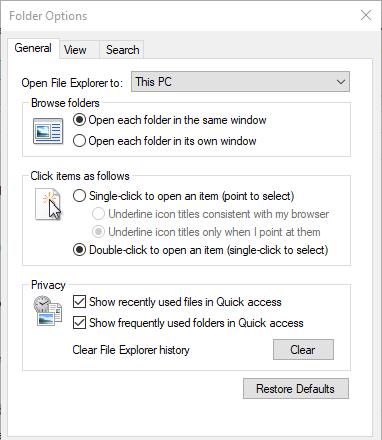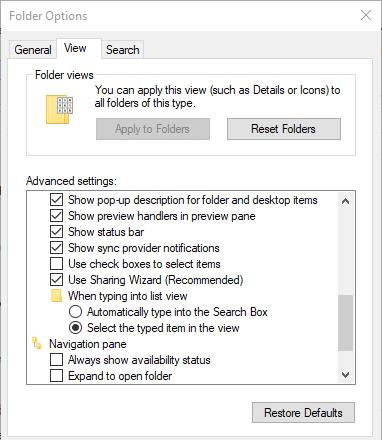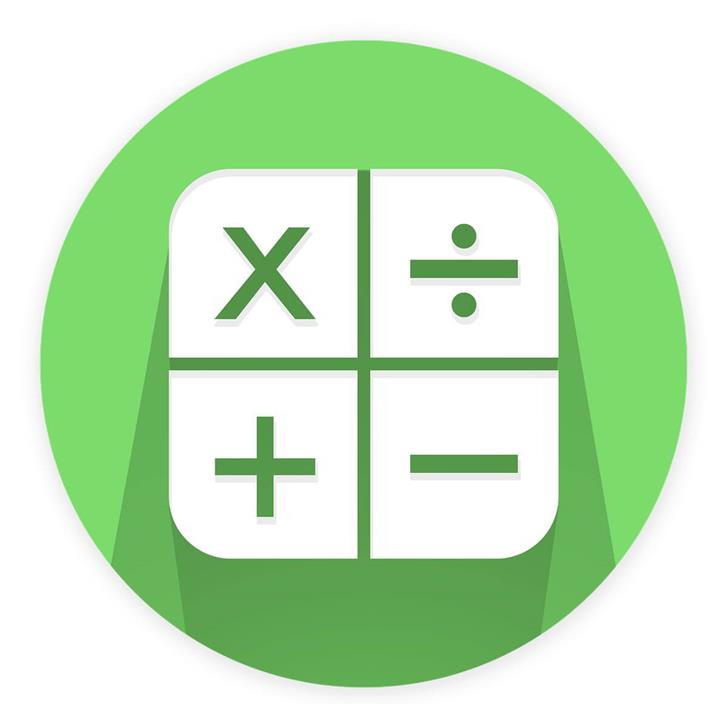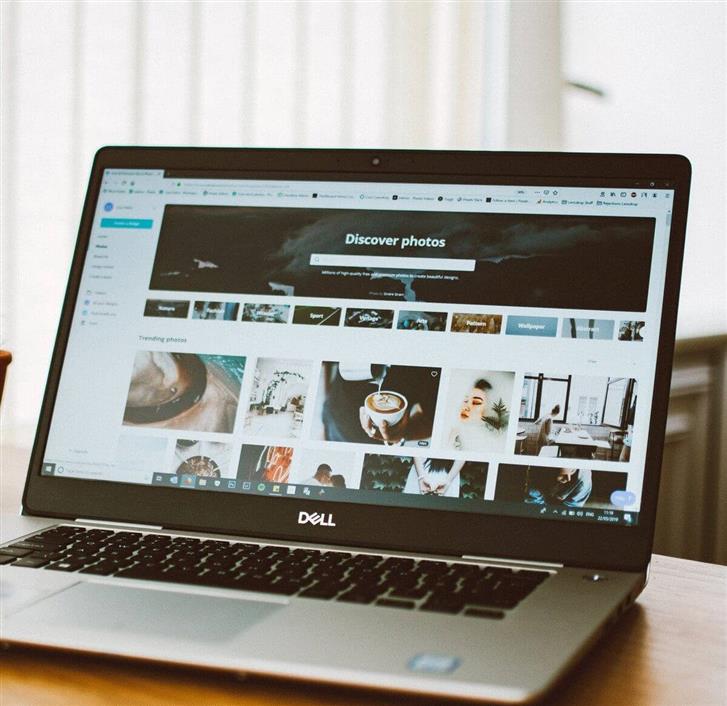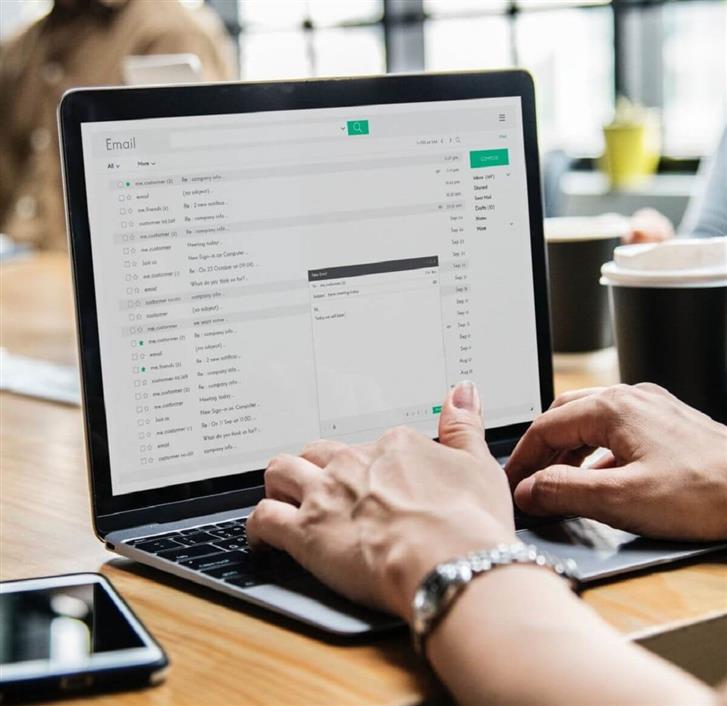L’erreur de violation de partage d’Excel remonte à MS Office 2007. Ce message d’erreur indique: Vos modifications n’ont pas pu être enregistrées dans «FileName» en raison d’une violation de partage.
Par conséquent, les utilisateurs ne peuvent pas enregistrer les modifications apportées à certains de leurs fichiers de feuille de calcul Excel lorsque ce problème survient. Ce n’est pas quelque chose de nouveau et Microsoft a déjà eu un package de correctifs pour l’erreur qui a maintenant été interrompue. Néanmoins, vous pouvez toujours corriger la violation de partage avec les résolutions ci-dessous.
Comment puis-je corriger l’erreur de violation de partage d’Excel?
1. Activez l’indexation du dossier du fichier
- Certains utilisateurs ont confirmé avoir résolu le problème en activant l’indexation des fichiers pour le dossier qui comprend la feuille de calcul Excel pour laquelle l’erreur se produit. Ouvrez l’Explorateur de fichiers avec le Touche Windows + E raccourci clavier.
- Cliquez avec le bouton droit sur le dossier contenant le fichier Excel pour lequel la violation de partage se produit et sélectionnez Propriétés.
- appuyez sur la Avancée bouton.
- Sélectionnez le Autoriser l’indexation du contenu des fichiers de ce dossier en plus des propriétés du fichier case à cocher.
- Cliquez sur D’accord dans la fenêtre Attributs avancés.
- Sélectionnez le Appliquer option.
- Clique le D’accord bouton.
Si vous avez besoin d’informations supplémentaires sur la façon d’activer ou de désactiver l’indexation dans Windows 10, consultez ce guide pratique et découvrez comment vous pouvez le faire.
2. Activez l’assistant de partage
- Vérifiez que l’assistant de partage est activé. Pour ce faire, ouvrez l’Explorateur de fichiers.
- Cliquez sur l’onglet Affichage.
- appuyez sur la Les options bouton.
- Sélectionner Modifier le dossier et les options de recherche pour ouvrir la fenêtre ci-dessous.
- Sélectionnez l’onglet Affichage.
- Sélectionnez le Utiliser l’assistant de partage case à cocher.
- Cliquez sur Appliquer pour enregistrer les nouveaux paramètres.
- Cliquez sur D’accord pour quitter la fenêtre.